- Автор Jason Gerald [email protected].
- Public 2024-01-19 22:13.
- Соңғы өзгертілген 2025-01-23 12:24.
Бұл wikiHow сізге белгілі бір жерде адамдарды табу үшін Facebook -ті қолдануды үйретеді. Табысқа жету үшін сіз іздеген адам профильде нақты орынды көрсетуі керек. Сіз адамдарды Facebook мобильді қосымшасында да, жұмыс үстелінде де орналасқан жері бойынша іздей аласыз.
Қадам
2 -ші әдіс: Мобильді қосымшаларда
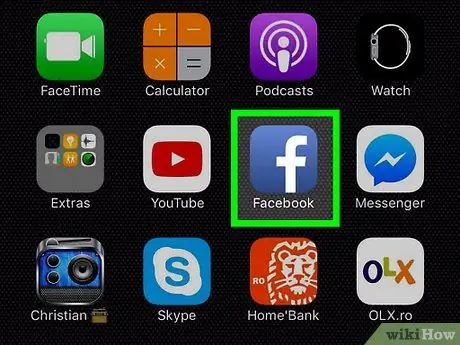
Қадам 1. Facebook ашыңыз
Facebook қосымшасының белгішесі қара көк фонда ақ «f» әрпіне ұқсайды. Егер сіз өзіңіздің есептік жазбаңызға кірген болсаңыз, жаңалықтар арнасы беті ашылады.
Олай болмаса, электрондық пошта мекенжайын (немесе телефон нөмірін) және құпия сөзді енгізіңіз, содан кейін « Кіру «(» Кіру «).
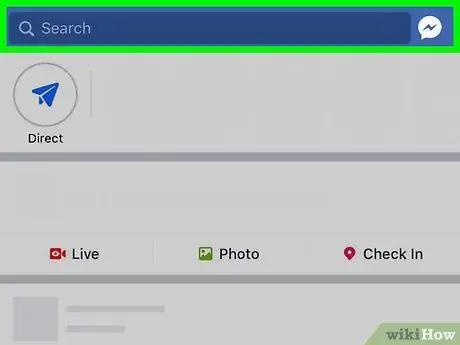
Қадам 2. Іздеу жолағын түртіңіз
Бұл жолақ экранның жоғарғы жағында орналасқан. Осыдан кейін құрылғы пернетақтасы көрсетіледі.
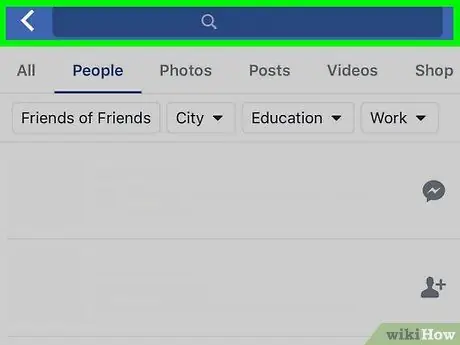
Қадам 3. Пайдаланушы атын енгізіңіз
Пайдаланушы атын енгізіңіз, содан кейін « Іздеу »(« Іздеу »).
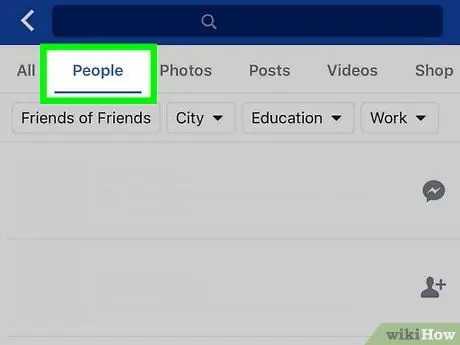
Қадам 4. Адамдар қойындысын түртіңіз («Адамдар»)
Ол беттің жоғарғы сол жақ бұрышында. Іздеу нәтижелерінде тек пайдаланушылар көрсетілуі үшін іздеу шектеледі.
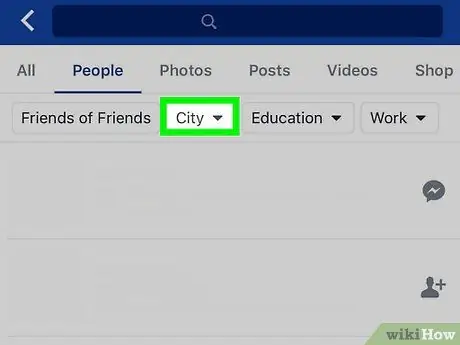
Қадам 5. Қала қойындысын түртіңіз («Қала»)
Бұл қойынды қойындының төменгі оң жағында орналасқан » Адамдар »(« Адамдар »), экранның жоғарғы жағында. Экранның төменгі жағында жаңа терезе ашылады.
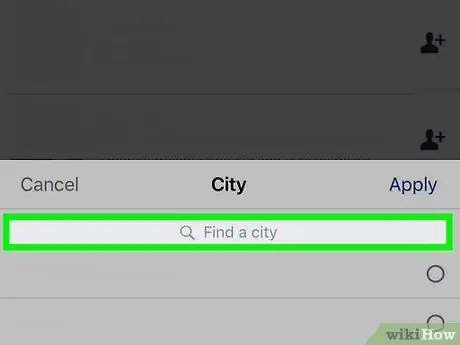
Қадам 6. «Қаланы табу» іздеу жолағын түртіңіз
Бұл жолақ экранның төменгі жағында пайда болатын жаңа терезенің жоғарғы жағында.
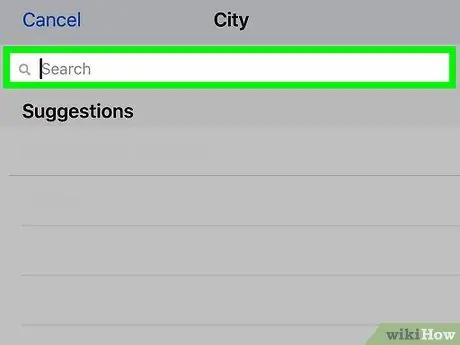
Қадам 7. Қала атын жазыңыз
Қала атауын енгізген кезде іздеу жолағының астында ұсынылған жазбаларды көруге болады.

Қадам 8. Қажетті қаланы түртіңіз
Қала атауы іздеу жолағының астында көрсетіледі.
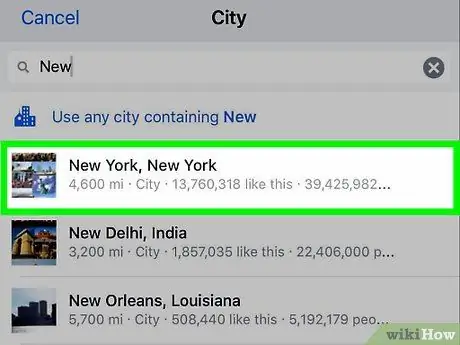
Қадам 9. Қолдануды түртіңіз («Таңдау»)
Ол «Қала» терезесінің жоғарғы оң жақ бұрышында, экранның төменгі жағында орналасқан. Аты бірдей және сіз таңдаған жерде тұратын пайдаланушылардың тізімі көрсетіледі.
Мысалы: егер сіз «Via Vallen» атауын теріп, қала ретінде «Сурабаяны» таңдасаңыз, Facebook Сурабаяны өзінің орналасқан жері немесе тұрғылықты жері ретінде орнатқан Via Vallen есімді пайдаланушылардың тізімін көрсетеді
2 -ші әдіс 2: жұмыс үстелі сайтында
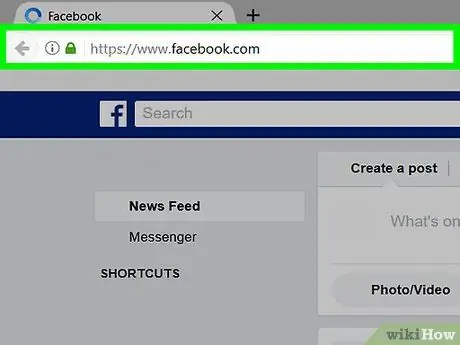
Қадам 1. Facebook ашыңыз
сайтына кіріңіз. Егер сіз есептік жазбаңызға кірсеңіз, жаңалықтар арнасы беті бірден жүктеледі.
Олай болмаса, беттің жоғарғы оң жақ бұрышына электрондық пошта мекенжайын (немесе телефон нөмірін) және тіркелгі құпия сөзін енгізіңіз
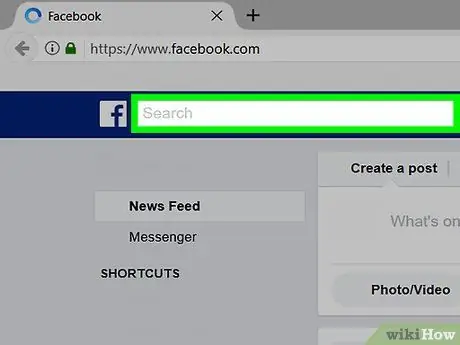
Қадам 2. Іздеу жолағын басыңыз
Бұл баған Facebook парағының жоғарғы жағында орналасқан.
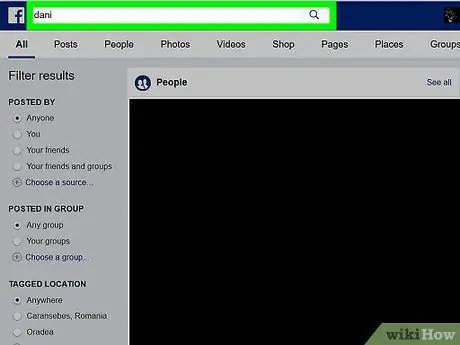
Қадам 3. Пайдаланушы атын енгізіңіз
Сіз іздеген пайдаланушы атын енгізіңіз, содан кейін Enter пернесін басыңыз. Сіздің қалада/ауданда сәйкес келетін (немесе ұқсас) атаулары бар Facebook қолданушыларының тізімі көрсетіледі.
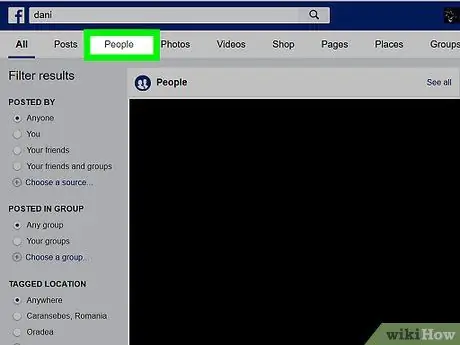
Қадам 4. Адамдар қойындысын нұқыңыз («Адамдар»)
Бұл қойынды Facebook бетінің жоғарғы жағындағы іздеу жолағының астында орналасқан.
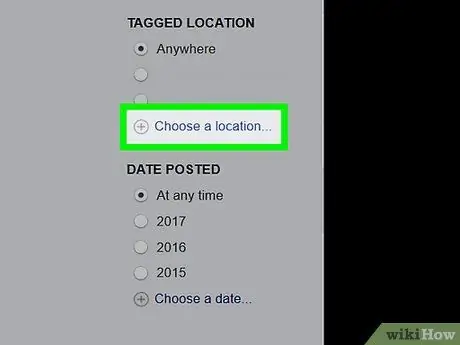
Қадам 5. Қаланы таңдау сілтемесін басыңыз
Бұл сілтеме беттің сол жағында, «Қала» айдарымен орналасқан. Басқаннан кейін жаңа іздеу жолағы ашылады.
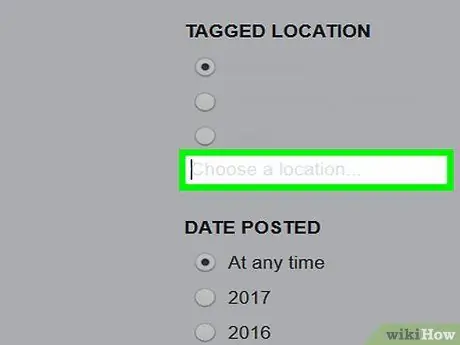
Қадам 6. Қала атауын теріңіз
Ұсынылған қала жазбалары қала атын енгізген кезде іздеу жолағының астында пайда болады.
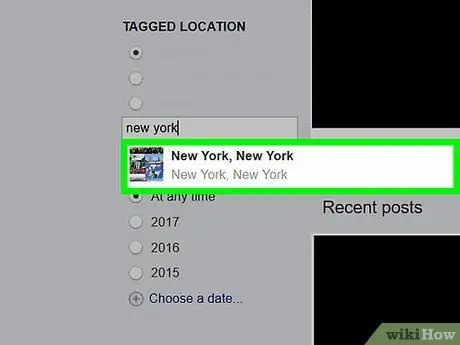
Қадам 7. Қала атын басыңыз
Атау іздеу жолағының астында көрсетіледі. Іздеу нәтижелері профильде көрсетілген тұрғылықты жері туралы ақпаратқа сәйкес таңдалған қаладан аттас пайдаланушылардың тізімін жаңартады және көрсетеді.






